iTunesで音楽をミックスする方法:人々が知っておくべきこと
アイデアを持つことは良いことです iTunesで音楽をミックスする方法、特にさまざまな曲を聴くのが好きな場合。 良いダンスソングを作るためにXNUMXつの歌を組み合わせるよりも素敵なことは何ですか? シンプルにすれば、観客の盛り上がりもエネルギーも倍増するような楽曲制作です。 その行為が一般的であることから、この技法に付けられた用語があり、クロスフェードと呼ばれます。
あなたがまだ Apple Music または iTunes アプリには、自動クロスフェードに使用できるツールが組み込まれています。 結合またはミックスしたい曲のテンポとスタイルが同じ場合、任意の音楽をミックスしてクロスフェード プレイリストを作成できます。
この記事では、誰もが夢中になれるあらゆるタイプの曲を作成するために、iTunes で曲をミックスする方法を学びます。 ダウンタイムのない最高のエネルギーで踊りたい場合は、この記事を最後まで読み終える必要があります。
コンテンツガイド パート 1. iTunes から曲のミックスを作成する方法パート 2. iTunes で曲をミックスする最良の方法は何ですか?パート3。すべてを要約するには
パート 1. iTunes から曲のミックスを作成する方法
ディスカッションを開始するには、iTunes で音楽をミックスする方法について説明します。この手法はクロスフェードと呼ばれ、iTunes アプリを使用する際の簡単な手順です。
ステップ 1. ミックスしてマージしたい曲をプレイリストにドラッグします
iTunesで音楽をミックスする方法に進む前に、曲のグループまたはプレイリストをすでに念頭に置いておくことをお勧めします. iTunes アプリで Ctrl キーを押したまま、N キーを同時に押します。 これにより、新しいプレイリストが作成されます。 次にサイドバーがインターフェイスの左側に開きます。プレイリストに名前を付けて、曲を入れ始める必要があります。 また、ドラッグするか、オプションを使用して [手動で並べ替え] オプション用のボタンをクリックして、曲の配置を調整することもできます。 ドロップダウン メニューで曲を並べ替える方法を選択できます。
ステップ 2. BPM 値の表示と追加
ビートマッチングを提案するために、XNUMX 分あたりのビート情報を曲に追加できます。
- これを行うには、目的のトラックを右クリックし、[ファイル] メニューに表示される [情報を見る] オプションを選択します。
- [情報] タブをタップして、[BPM] ボックスにテンポを入力します。
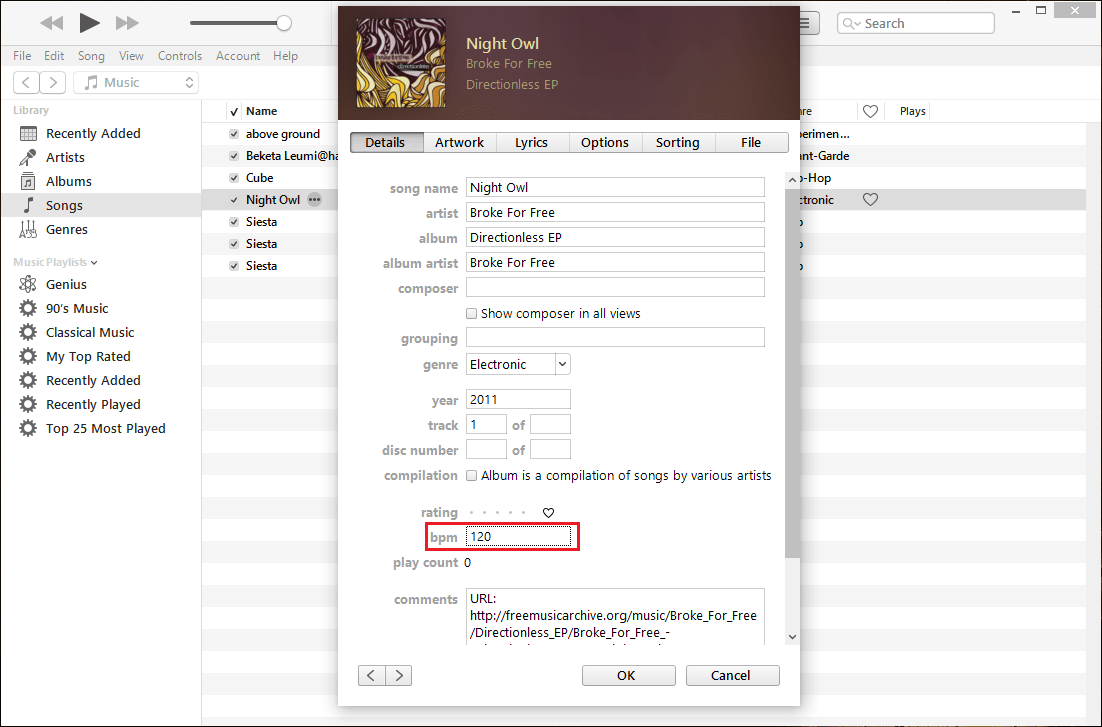
作業を簡単にするために、iTunes アプリでプレイリストを作成し、同じテンポの曲をグループ化できます。
- [ファイル] > [新規] > [スマート プレイリスト] に移動します。
- 次に行う必要があるのは、新しく開いたウィンドウのドロップダウン メニューをクリックして、参照値として BMP を選択することです。
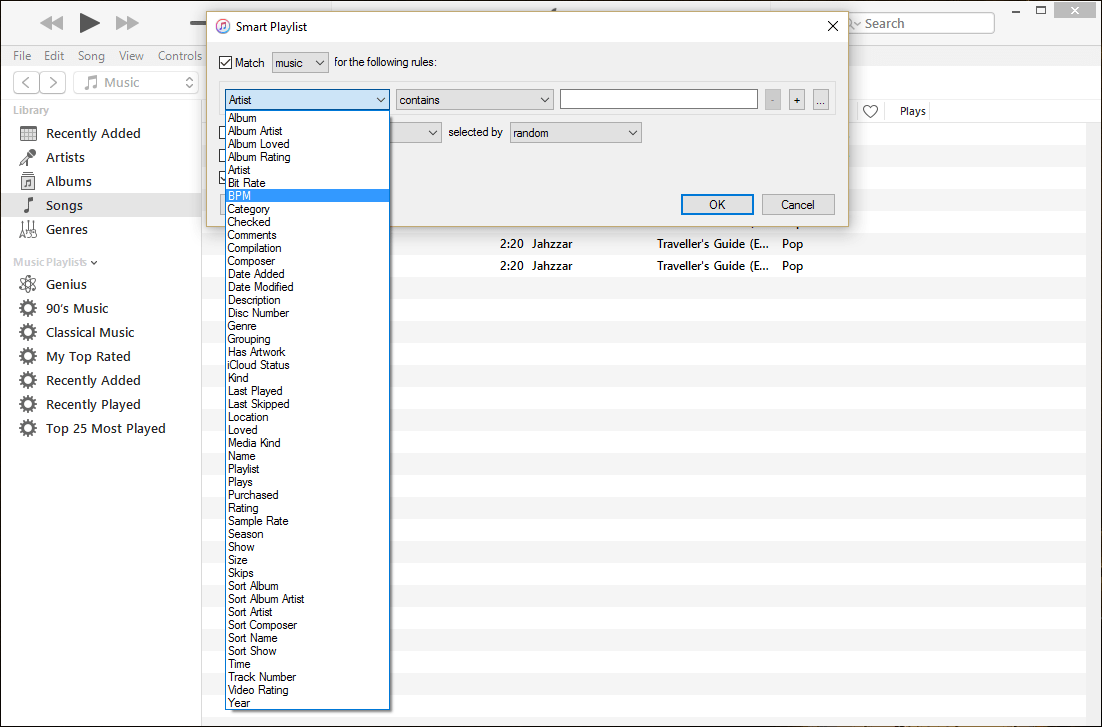
- それが済んだら、どのタイプの分類が必要かを決定する必要があります。 BPM 値が指定された数値と等しいか、それより小さいか大きいか、または目的の範囲内にある曲のプレイリストを作成できます。
- 必要なパラメータをすべて入力したら、[OK] をクリックして、指定した特性に合った曲のプレイリストが生成されるのを待ちます。
ステップ 3. Apple Music でクロスフェードをオンにする
iTunes で音楽をミックスする方法の XNUMX 番目のステップは、iTunes アプリでクロスフェードを有効にすることです。 メニュー バーに表示される [編集] オプションをクリックし、[設定] オプションを選択してから、[再生] タブを選択します。 次に、クロスフェード曲の左側にあるチェックボックスをタップして、この機能をオンにする必要があります。 そして、クロスフェードの長さを設定するためにスライダーをドラッグし始めることができます。
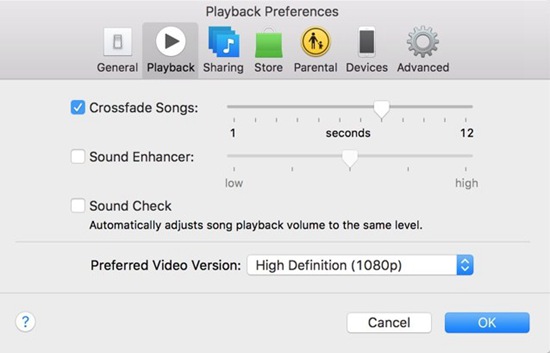
ステップ 4. 曲の開始時間または終了時間を変更する
次に、クロスフェードのパフォーマンスを強化するために、イントロをスキップしてフェード エンディングを設定するために、プレイリストの曲の開始時間と終了時間を調整できます。 次に、曲の選択を開始し、メニュー バーに表示される [編集] オプションをタップし、[情報を見る] オプションをタップしてから [オプション] タブをタップします。 開始時間と終了時間のボックスに移動してタップすると、必要または希望する時間調整を入力できるようになります。

ステップ 5. 完了
iTunes の標準コントロールを使用して、プレイリストを選択して再生できます。 次の曲がフェードインすると、各曲が最後にフェードアウトします。 そうすることで、音を使わずにシームレスなDJスタイルのパフォーマンスを生み出します。 DJソフトウェア. この機能は、本当に予想外の要素を追加するために、iTunes のランダム再生機能と連携します。
パート 2. iTunes で曲をミックスする最良の方法は何ですか?
できるという考え方 Apple Musicの曲をオフラインで聴く 特に音楽で物事を行うのが好きな場合は最高のことの XNUMX つです。より良いハーモニーを作成するためにすべてを混ぜ合わせることができたらどうでしょうか? もちろん、これはコストに見合った良い娯楽でもあります。 安定したインターネット接続から離れているときに Apple Music の曲を聴きたい場合は、プラットフォームに登録する必要があります。 しかし、お金をかけずに Apple Music の曲を聴けるとしたらどうでしょうか? それは可能ですか? オッズと選択肢は何ですか?
まず、記事のこの部分では、そのようなことを可能にするツールについて説明します。 曲をダウンロードしてオフラインで聴く方法がわかったので、ここで iTunes で音楽をミックスする方法を知ることもできます。 このツールは、 AMusicSoft Apple Music コンバータ. 最近の市場で最高のプロのコンバーターの XNUMX つとして知られています。 そして、このツールを使用する最大の利点は、あらゆる種類の制限に遭遇することなく、あらゆるジャンルの音楽を楽しむのが大好きなすべての人に役立つ多くの機能を備えていることです.
AMusicSoft Apple Music Converterの最も注目すべき機能の1つは、 iTunesミュージックからDRMを削除する. 元の作成者からの適切な同意なしに、ファイルが違法に配布されるのを防ぎます。 ただし、変換しようとしているファイルまたは音楽ファイルが個人的な使用のみを目的としていると判断された場合は、変換プロセスと一緒に DRM を削除できます。 ツールが提供する多くのファイル形式を選択することもできます。 その助けを借りて、Apple Music の音楽ファイルを、多くの MP3 プレーヤーと互換性のあるより柔軟なフォーマットに変換できます。
上記で説明したもの以外にも、AMusicSoft Apple Music Converter を使用すると、大幅に節約できることが保証されています。このツールを使用すると、オフラインでも Apple Music から曲をダウンロードして再生できるため、アプリのプレミアム バージョンを購読する必要はありません。これは、アプリのサブスクリプションの毎月の支払いスケジュールからいくらかのお金を節約できることも意味します。
節約できるのはお金だけではありません。各ファイルを手動で希望の出力に変換することで、時間も節約できます。ユーザーによると、AMusicSoft Apple Music Converter は、基本的なプロ用コンバーターよりも 16 倍速く変換できます。このツールを使用するのが最も賢明な方法です。このツールは使いやすく、非常にシンプルなインターフェイスを備えています。使用方法の手順については、以下のリストを参照してください。
- まず、AMusicSoft Apple Music Converter をコンピューターにダウンロードしてインストールします。
- 変換したい Apple Music の曲をすべて追加するには、ファイルの追加オプションを見つける必要があります。 プロのコンバーターにデバイスをスキャンさせて、変換したい曲を探すこともできます.

- これで、変換されたすべてのファイルが保存されるフォルダーの作成を開始できます。 個人的な好みに基づいてフォルダーの名前を変更することも、曲のタイトル、アルバム名、または歌手の名前や音楽のジャンルなどの既定の情報を使用することもできます。

- 最後に、[変換] タブをクリックして、AMusicSoft Apple Music Converter が選択したすべての曲の変換を完了するまで待ちます。わずか数分で、現在お持ちのほとんどの MP3 プレーヤーと互換性のある曲を楽しむことができます。

パート3。すべてを要約するには
iTunes で音楽をミックスし、最終的にダンス ソングに必要なすべての編集を統合する方法、または別の曲とミックスしたい任意の曲を統合する方法についてのアイデアを提供できたことを願っています。 のようなプロのコンバーターの使用 AMusicSoft Apple Music コンバータ 少なくとも、物事をより速く、より効率的にすることができます。
人々はまた読む
Robert Fabry は熱心なブロガーであり、テクノロジーに強い関心を持つ人物です。彼がヒントをいくつか共有することで、皆さんを魅了してくれるかもしれません。彼は音楽にも情熱を持っており、AMusicSoft で音楽に関する記事を執筆しています。